 Vi vil hjelpe deg med å mestre Control Center, en av de kraftigste og underutnyttede funksjonene på Apple -enheter. Cult of Mac Control Center Pro Tips serien vil vise deg hvordan du får mest mulig ut av denne nyttige verktøykassen på iPhone, iPad, Apple Watch og Mac.
Vi vil hjelpe deg med å mestre Control Center, en av de kraftigste og underutnyttede funksjonene på Apple -enheter. Cult of Mac Control Center Pro Tips serien vil vise deg hvordan du får mest mulig ut av denne nyttige verktøykassen på iPhone, iPad, Apple Watch og Mac.
Det er ikke nødvendig å grave rundt i Innstillinger -appen for å aktivere Dark Mode på iPhone, iPad eller Mac. Bare legg til Dark Mode -knappen i Kontrollsenter, og du kan raskt slå den på eller av med bare et trykk.
Vi viser deg hvordan i dette kontrollsenter -tipset.
Dark Mode, først introdusert i iOS 13, aktiverer et mørkere tema på Apple-enheten din som mange brukere synes er mye lettere for øynene-spesielt i omgivelser med lite lys. Det gjør mange grensesnitt sorte (eller nær svart), og det støttes av en stadig voksende liste over tredjepartsapper.
Fordelene med Dark Mode
Dark Mode har også en annen fordel; på enheter med OLED -skjermer, som de nyeste iPhone -modellene, hjelper det med å maksimere batterilevetiden. Det er fordi OLED viser lys hver eneste piksel individuelt, og når disse pikslene er helt svarte, trenger de ikke å lyse i det hele tatt.
Det er mulig å aktivere og deaktivere Dark Mode automatisk basert på soloppgangs- og solnedgangstider, eller ved å spesifisere din egen tidsplan. Men for de som foretrekker å kontrollere det manuelt, er det en enklere måte.
Legg til vekselen Mørk modus til Kontrollsenter, og du kan veksle mellom lys og mørk modus ved å sveipe og trykke. Vi viser deg hvordan.
Aktiver mørk modus på iPhone og iPad
Først vil vi tilpasse kontrollsenteret for å legge til den mørke modusbryteren du trenger. Følg disse trinnene på iPhone og iPad:
- Åpne Innstillinger app og trykk på Kontroll senter.
- Trykk på Plus knappen ved siden av Mørk modus også legge den til i alternativene for Kontrollsenter.
Du kan nå åpne Kontrollsenter og trykke på bryteren for mørk modus for å aktivere eller deaktivere temaet når du vil.

Skjermbilde: Cult of Mac
Hvis du senere bestemmer deg for at du ikke lenger trenger bytte av mørk modus inne i kontrollsenteret, gjentar du trinnene ovenfor, men ved trinn to klikker du på minus knappen ved siden av Mørk modus for å fjerne det fra alternativene dine.
Aktiver mørk modus på Mac
På Mac er Dark Mode -vekselen tilgjengelig som standard i Control Center. Det er imidlertid litt gjemt bort. Du kan følge disse trinnene for å bruke den:
- Åpen Kontroll senter fra Mac -menylinjen.
- Klikk Vise.
- Klikk på Mørk modus -knappen for å aktivere eller deaktivere temaet når som helst.

Skjermbilde: Cult of Mac
Du vil kanskje legge merke til at det ikke er mulig å planlegge mørk modus uavhengig i macOS. I stedet fungerer funksjonen synkronisert med Night Shift. Følg disse trinnene for å få tilgang til disse innstillingene:
- Åpen Systemvalg.
- Klikk Viser, og klikk deretter Nattskift.
- Klikk på rullegardinboksen ved siden av Rute for å angi innstillingene dine.
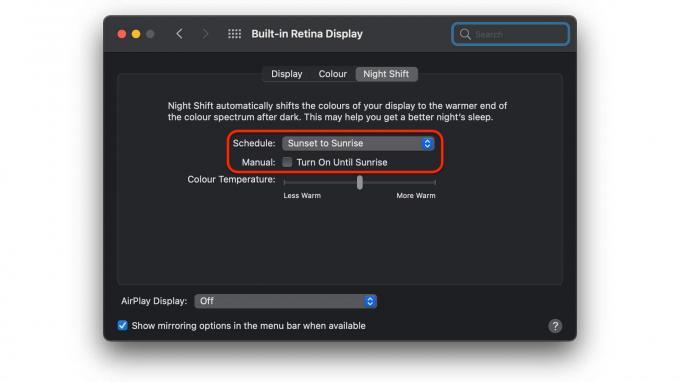
Skjermbilde: Cult of Mac
Vær oppmerksom på at mørk modus bare er tilgjengelig på iOS 13 eller nyere, iPadOS 13 eller nyere og macOS 10.14 Mojave eller nyere.
